win10历史记录查看 Win10应用历史记录在哪里查看
Win10历史记录查看是一项非常实用的功能,可以帮助用户快速找到他们曾经使用过的应用程序,想要查看Win10应用历史记录,只需要按下Win + I键进入设置界面,然后点击应用选项,在左侧菜单中选择应用和功能,即可查看到您在Win10系统中安装的所有应用程序的历史记录。这一功能不仅方便用户的日常使用,还能帮助用户更好地管理自己的应用程序。
操作方法:
1.首先,鼠标在任务栏空白处右击,然后在弹出的右键菜单中点击“任务管理器”。

2.打开任务管理器窗口以后,如果当前未切换到详情信息页,请先点击左下角的“详细信息”。
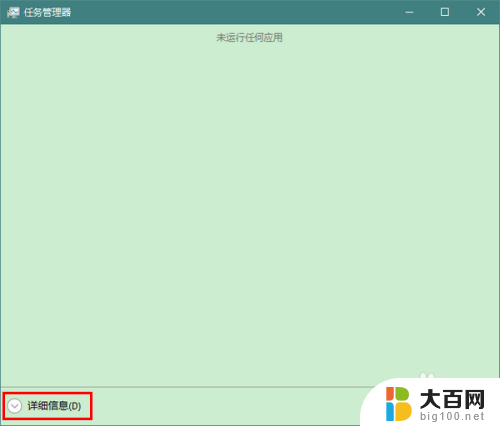
3.打开详细信息以后,再点击切换到“应用历史记录”选项卡。
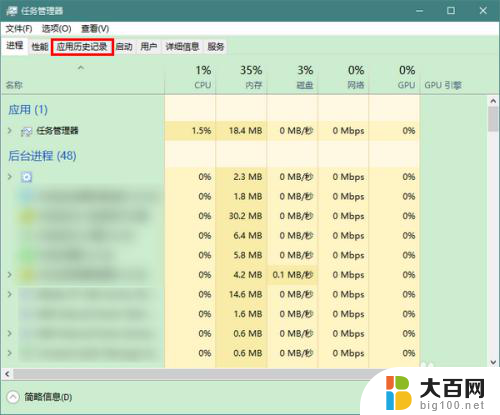
4.这时,我们就能看到系统自带应用的历史使用情况了。比如说:各个应用占用了多少CPU时间,上传或下载耗费了多少流量,等等。
注意,如果你平时使用电脑时发现网速很慢。或是系统很卡,在此就可以检查是否是因为系统应用在后台过度占用 CPU 或网络所致。

5.当然,我们还可自定义需要查看的应用使用项目。方法是在查看页的项目名称上(比如“名称”一项)右击鼠标,然后在弹出的右键菜单中。勾选当前没有选中、但你需要查看的项目(比如“磁贴更新”一项)。
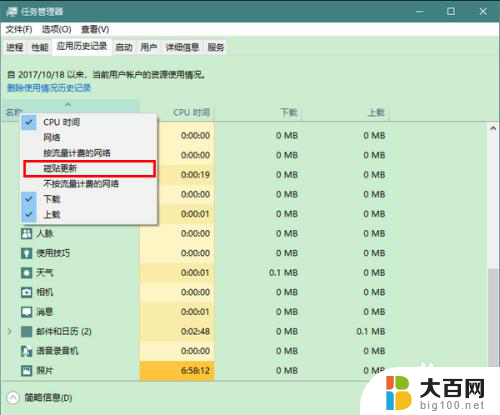
6.这时,回到查看页就会发现已经新添加了指定的项目了。
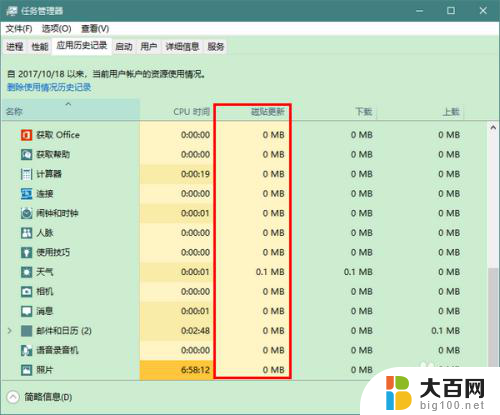
7.当然,如果你不想再显示某项,也可以在第五步弹出的菜单中取消该项的勾选(比如取消“CPU时间”项的勾选)。这时,查看页该项目就会不再显示了。
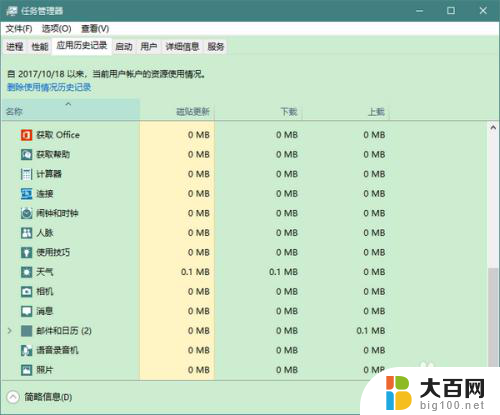
以上就是win10历史记录查看的全部内容,如果您遇到这种情况,可以按照以上方法进行解决,希望这些方法能够对您有所帮助。
win10历史记录查看 Win10应用历史记录在哪里查看相关教程
- win10补丁在哪里看 Win10 更新历史记录如何查看
- win10设置历史记录 win10文件历史记录功能怎么开启
- win10原生浏览器 Win10自带浏览器查找历史记录
- 电脑搜索记录如何删除 win10如何清除文件搜索历史记录
- windows10剪切板记录在哪里找 Windows10剪切板历史记录的打开方法
- win10系统怎么查看电脑使用记录 Win10怎么查看电脑使用记录
- 如何删除我的电脑搜索记录 Win10怎么清除文件搜索历史记录
- 查看电脑打开文件记录 win10文件访问记录查询方法
- win10怎么查看电脑ip Win10本机IP地址在哪里查看
- 怎么看电脑是win10哪个版本 Win10系统版本号在哪里查看
- win10c盘分盘教程 windows10如何分区硬盘
- 怎么隐藏win10下面的任务栏 Win10任务栏如何隐藏
- win10系统文件搜索功能用不了 win10文件搜索功能无法打开怎么办
- win10dnf掉帧严重完美解决 win10玩地下城掉帧怎么解决
- windows10ie浏览器卸载 ie浏览器卸载教程
- windows10defender开启 win10怎么设置开机自动进入安全模式
win10系统教程推荐
- 1 windows10ie浏览器卸载 ie浏览器卸载教程
- 2 电脑设置 提升网速 win10 如何调整笔记本电脑的网络设置以提高网速
- 3 电脑屏幕调暗win10 电脑屏幕调亮调暗设置
- 4 window10怎么一键关机 笔记本怎么使用快捷键关机
- 5 win10笔记本怎么进去安全模式 win10开机进入安全模式步骤
- 6 win10系统怎么调竖屏 电脑屏幕怎么翻转
- 7 win10完全关闭安全中心卸载 win10安全中心卸载教程详解
- 8 win10电脑怎么查看磁盘容量 win10查看硬盘容量的快捷方法
- 9 怎么打开win10的更新 win10自动更新开启教程
- 10 win10怎么关闭桌面保护 电脑屏幕保护关闭指南